Hai mai desiderato cambiare la tua voce durante la realizzazione di video? O semplicemente cambiare le voci in un video esistente? Non sei solo. Ecco alcune domande che le persone hanno posto su Yahoo Answer.
- C'è qualche software gratuito che puoi scaricare in grado di cambiare la tua voce in un audio o video che è già stato registrato?
- Ciao, sto facendo un video. Voglio cambiare il tono della mia voce alto, basso, veloce, lento. Voglio sapere se conosci qualche software facile e semplice. Grazie
Ora arriva la soluzione. Consiglio Wondershare Filmora, un software di editing video completo molto più semplice di Adobe After Effects. Ti mostreremo come modificare una voce registrata o voce originale in un video/audio esistente con Wondershare Filmora. Alla fine, abbiamo anche elencato le 3 migliori app di cambio voce video per Android e iOS per avere un riferimento. Se preferisci modificare l'audio con gli strumenti online, puoi anche trovare un cambia voce online alla fine dell'articolo.
- Parte 1:Come cambiare la voce nei video con Filmora? [tramite Passo e velocità]
- Parte 2:le migliori app di cambio voce per Android e iPhone
- Parte 3:Cambia voce nei video online
Parte 1:Guida passo passo per cambiare le voci nei video in Filmora
Filmora è uno dei migliori software di editing video per principianti con strumenti di editing video e audio facili da usare ma sufficientemente potenti. Per gli utenti di prova gratuita, se esporti l'audio da Wondershare Filmora, non ci saranno filigrane né limitazioni. Quindi, puoi scaricarlo e provare gratuitamente le funzionalità di editing audio.
Ora controlliamo come aggiungere e modificare la voce in Filmora con il tutorial passo passo.
Passaggio 1:aggiungi la voce fuori campo o aggiungi video
Wondershare Filmora ti permette di cambiare la voce di video/audio e la voce fuori campo registrata. Puoi fare clic su "Importa" nelle finestre principali per importare file video/audio nell'album dell'utente, oppure fare clic sul pulsante della voce fuori campo sopra Timeline per registrare la tua voce. I file video/audio importati potrebbero quindi essere aggiunti alla timeline per la modifica, mentre l'audio registrato apparirà automaticamente sulla traccia audio.

Ogni volta che fai doppio clic sul video/audio aggiunto o sulla voce fuori campo registrata sulla Timeline, aprirai il pannello di modifica. Dovresti vedere opzioni come Velocità, Volume, Dissolvenza in apertura, Dissolvenza in chiusura e Pitch.
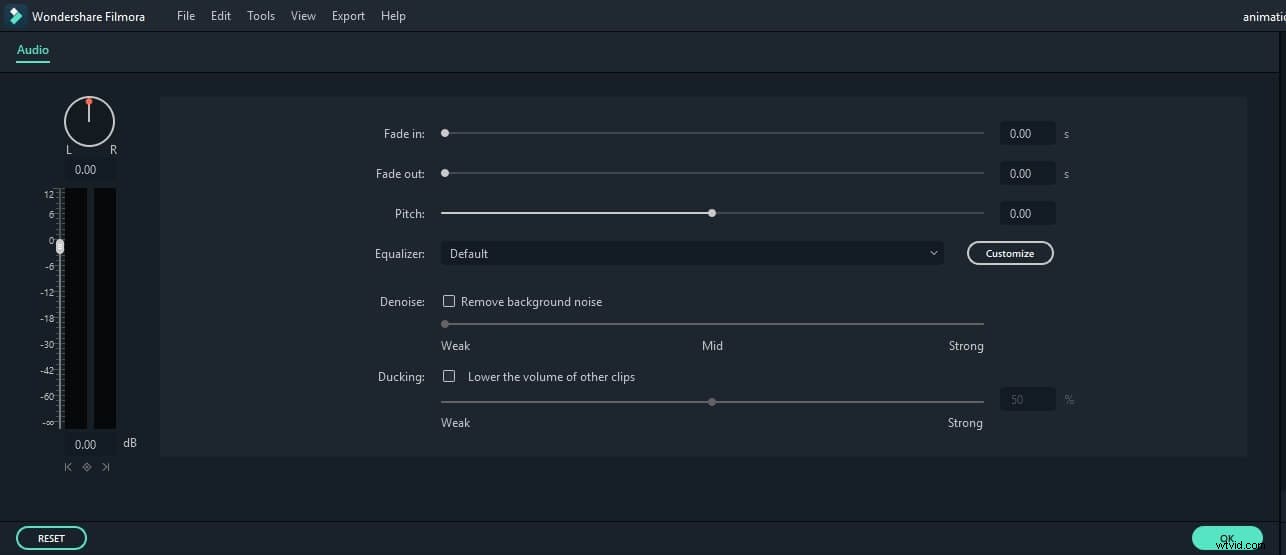
Passaggio 2:cambia voce modificando l'opzione tono
Sia i file video/audio che la voce fuori campo sulla timeline hanno l'opzione Pitch. Attraverso di esso, puoi facilmente cambiare la voce del video o la voce fuori campo registrata. Basta trascinare il piccolo pulsante del triangolo nella posizione desiderata. Il valore varierà da -12 a 12.
Passaggio 3:modifica la voce nel video impostando la velocità (opzionale)
Come puoi vedere, ci sono 4 impostazioni per l'opzione Velocità. L'opzione Velocità video avrà effetto sia sulla traccia video che audio selezionata. Per i file musicali e la voce fuori campo, funziona anche l'opzione Velocità, ma influisce solo sull'audio stesso.
Passaggio 4:esporta video/audio modificati
Quando sei soddisfatto della voce modificata, è il momento di salvare il video o l'audio. Sono supportati tutti i formati video più diffusi e i formati audio MP3. Per fare ciò, fai clic su "Esporta" e seleziona "Formatta". Dall'elenco, scegli un formato che desideri e fai clic sul pulsante "Esporta". Il file verrà esportato nella cartella specificata sul computer.
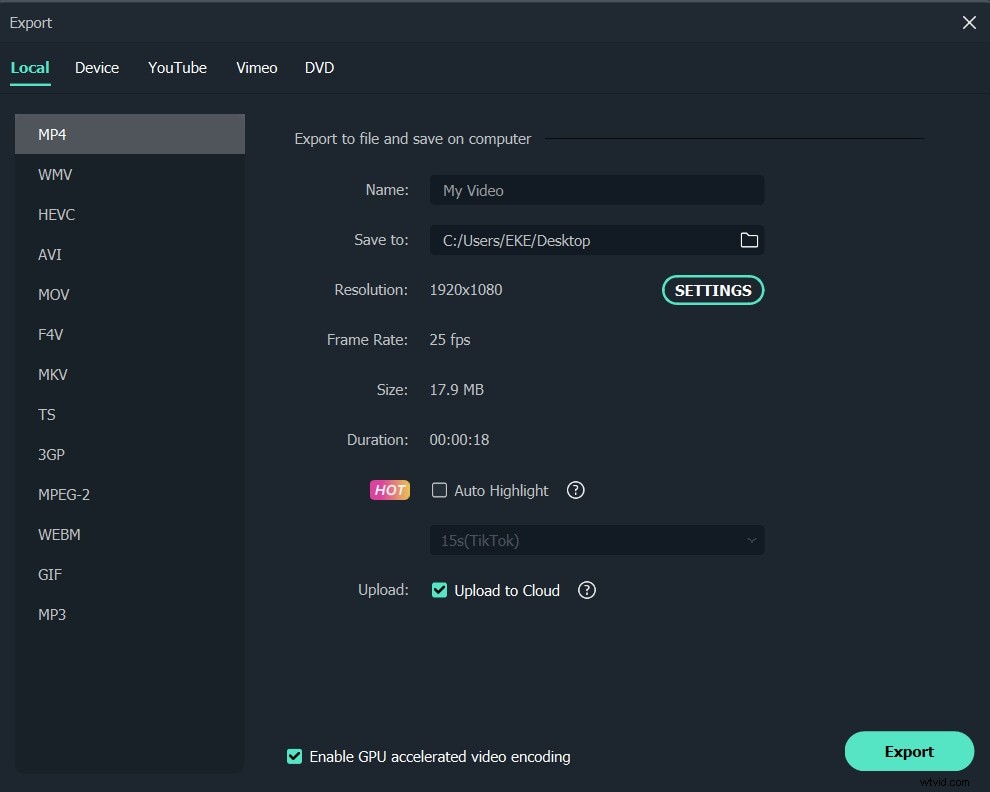
Suggerimenti:visualizza sempre in anteprima il tuo video/audio nelle finestre di anteprima per assicurarti che sia ciò che desideri prima dell'esportazione.
Parte 2:le 3 migliori app per cambiare voce video per iPhone e Android
Oltre a modificare la voce nel video con il software desktop come l'editor video Wondershare Filmora, ora puoi provare alcune app di modifica della voce video per Android e iPhone. Il processo è abbastanza semplice. Prova l'app di modifica della voce video che ti consente di cambiare la tua voce durante il video.
1. Video Voice Changer ed Editor
Seleziona un video e lo taglia o lo lasci così com'è secondo la tua scelta. Se desideri ritagliare il video, viene creato e da questo video viene separata la parte audio. L'elenco degli effetti vocali include la voce di uomini e donne di varie età e scoiattoli. Puoi selezionare chiunque dall'elenco degli effetti vocali e modificare il file audio. Ti viene quindi chiesto di controllare l'audio per le modifiche o di passare direttamente alla creazione del video. Il risultato è davvero divertente ed esilarante.
Supporto :Android
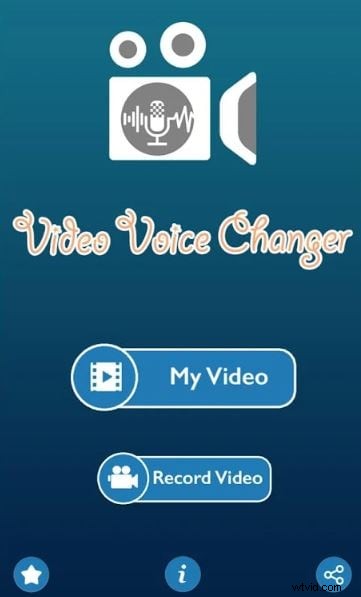
2. FX cambia voce video
L'app di modifica della voce video ti aiuta a far divertire a fondo i tuoi spettatori quando cambi la tua voce con i suoni di varie creature divertenti. È molto semplice in quanto devi solo registrare un video o sceglierne uno dalla scheda SD, selezionare gli effetti vocali come il diavolo, l'alieno, il robot, lo scoiattolo, ecc. e il tuo video è pronto.
Supporto :Android

3. DubYou
Fai ridere i tuoi amici con l'app di modifica della voce video DubYou. Dalla condivisione delle tue foto con un commento in sottofondo al far parlare il tuo animale domestico, dalla creazione del suono dell'eco alla modifica del suono completo del video, puoi provare tutto con questo cambia voce video e condividerlo sui social network come Facebook, Vimeo e altro.
Supporto :iOS
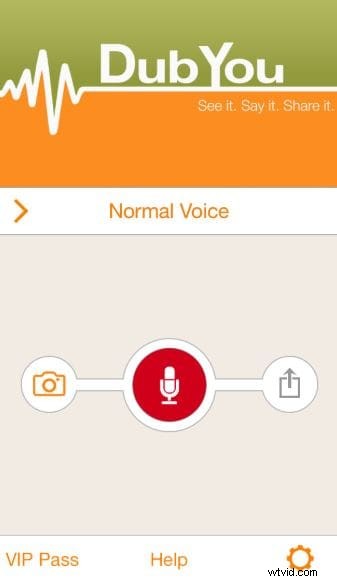
Abbiamo anche selezionato alcune delle migliori app di modifica del tono per iOS e Android, spero che ti divertirai a cambiare tono nei video con le migliori app di modifica del tono.
Parte 3:Cambia voce video con Cambia voce online
1. Media.io
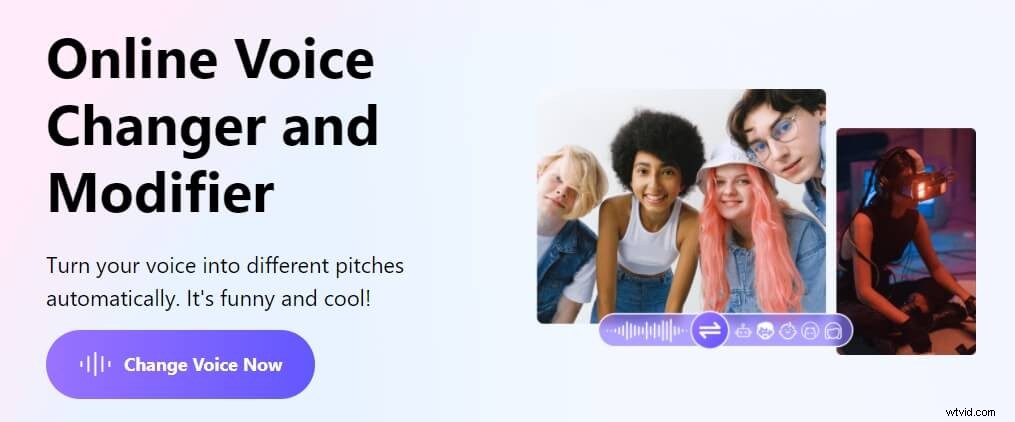
Il cambio di voce è una cosa reale in questo momento e cerca di aumentare la qualità complessiva dell'output vocale. Inoltre, è diffuso nei giochi, nelle riunioni di zoom e in altre situazioni simili. Lo strumento di cambio voce online di Media.io fornisce un modo semplice per modificare la voce audio. Con questo strumento online, devi solo scegliere un preset vocale da applicare e la tua voce verrà modificata automaticamente.
Sentirai voci chiare e presentabili. Ti aiuterà anche a creare con successo materiale audio-video eccellente con voci alterate e manipolate usando media.io. Segui i passaggi seguenti:
Passaggio 1 :carica il tuo file audio (fino a 10 MB) in questo cambia voce. Va notato che questo strumento di cambio voce online può supportare una varietà di formati video, inclusi MP3 e WAV.
Passaggio 2: Decidi l'effetto vocale appropriato per la tua situazione. Fai clic su Inizia a elaborare e questo strumento modificherà la voce e ne genererà una nuova automaticamente.
Fase 3: Ascolta in anticipo la voce per determinare se ti piace, quindi scarica il file audio.
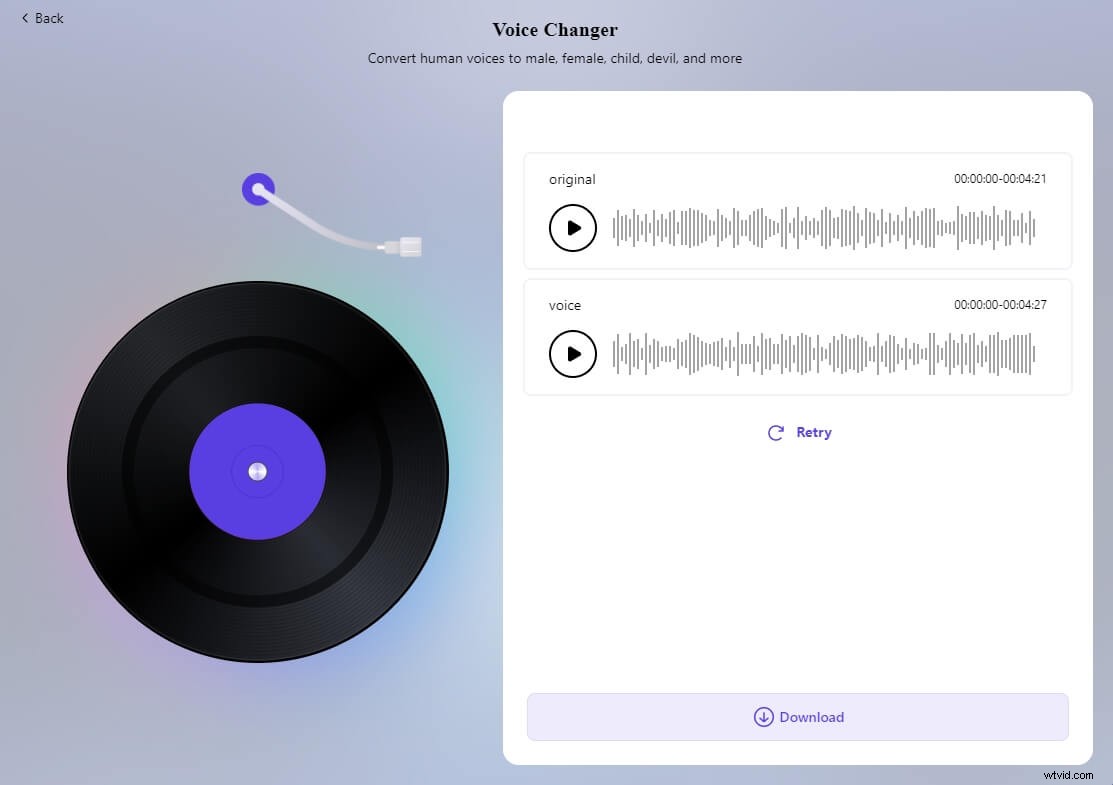
2. voicechanger.io
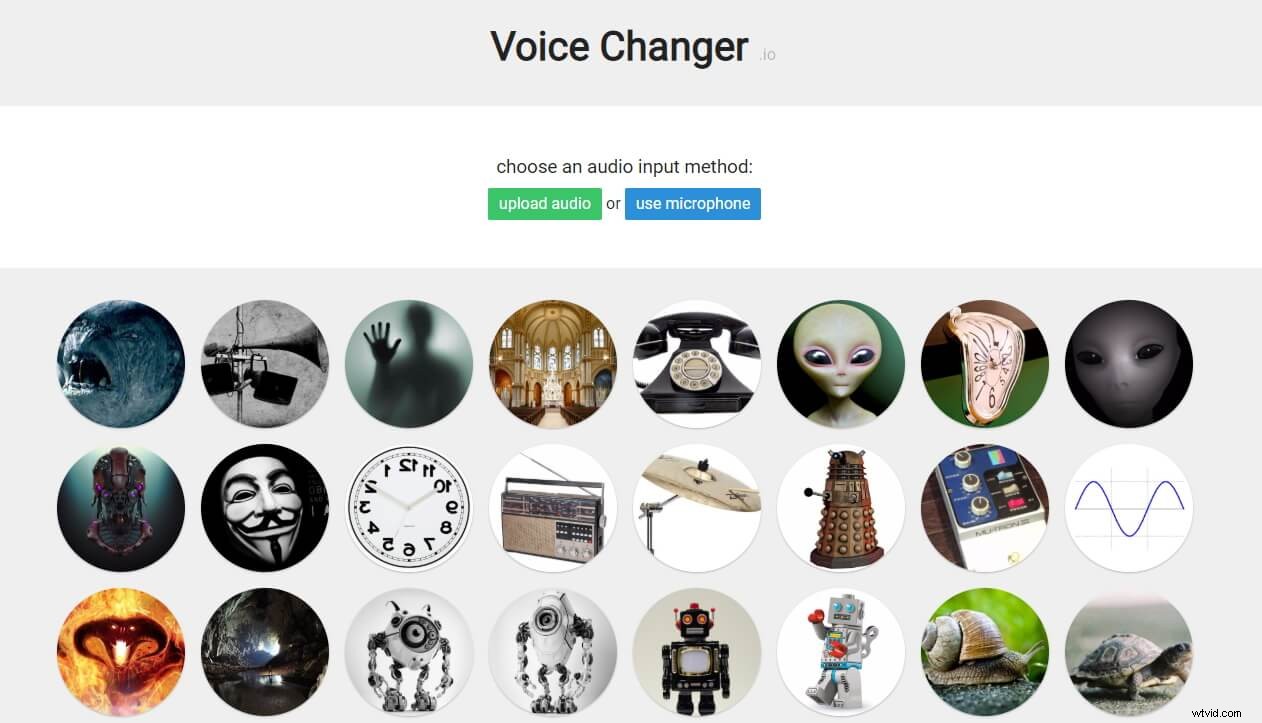
Puoi caricare l'audio dal tuo computer o utilizzare il microfono per registrare la tua voce fuori campo. Ricorda, il file audio è limitato a 100 MB al caricamento. Questo cambia voce online fornisce circa 50 modelli vocali che puoi usare tra cui Dalek Robot, Alien Robot, Frog Robot, Ghost e Chipmunk.
Puoi scaricare la voce modificata in formato .wav senza alcuna difficoltà. Inoltre, voicechanger.io ti consente anche di creare voci personalizzabili aggiungendo effetti audio come pitch shift, phaser, speed e robot alieno. Fornisce anche una voce femminile e maschile da provare se non desideri caricare il tuo file vocale.
Conclusione
Sopra ci sono i semplici modi gratuiti in cui puoi cambiare la voce nei video. Puoi completare la modifica della voce tramite alcuni software di editing video desktop come Filmora o con lo strumento di modifica video online. Alcune buone app per la modifica della voce potrebbero non essere elencate sopra, ma per favore condividi la tua preferita nel commento e fammi sapere la tua scelta.
